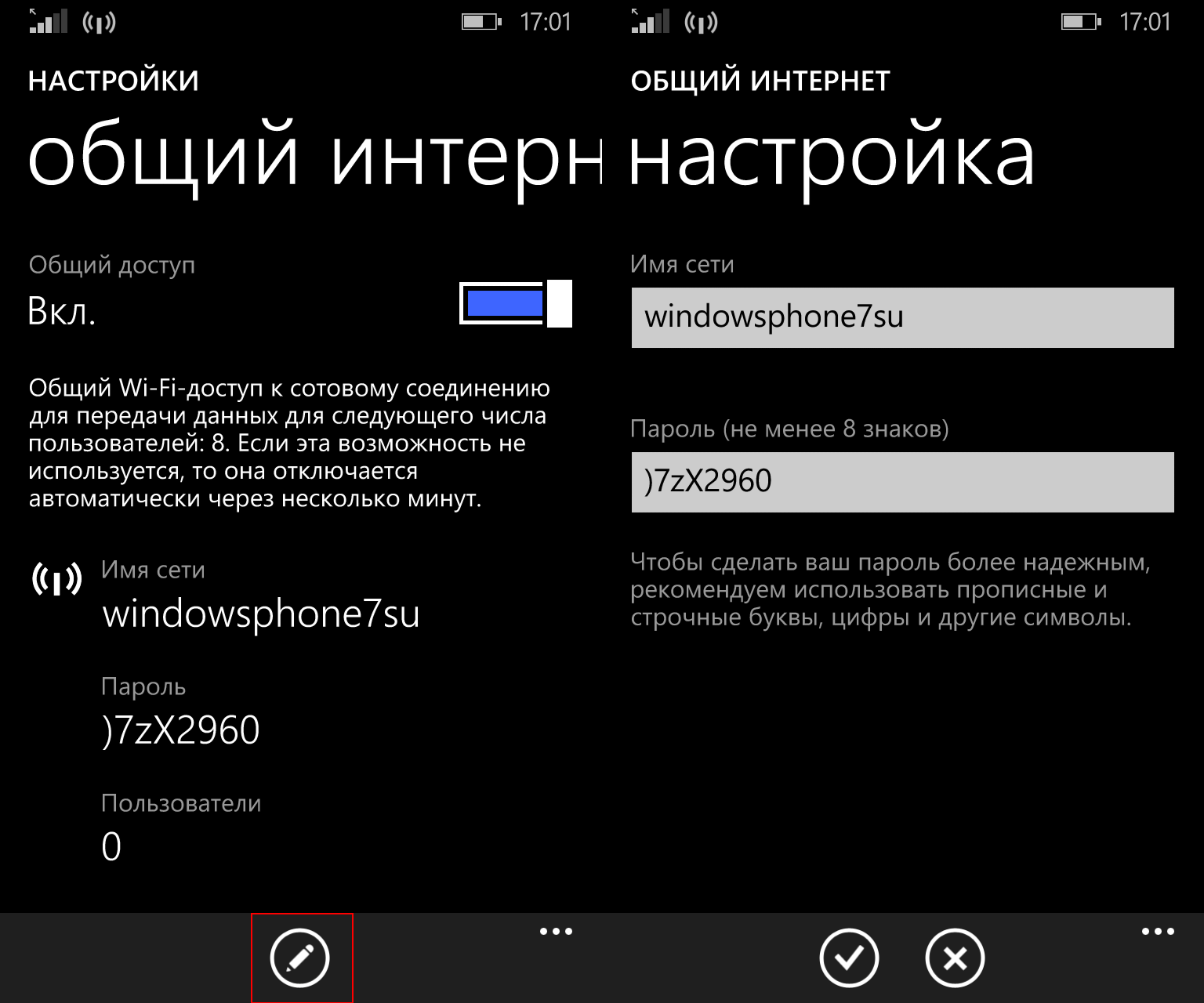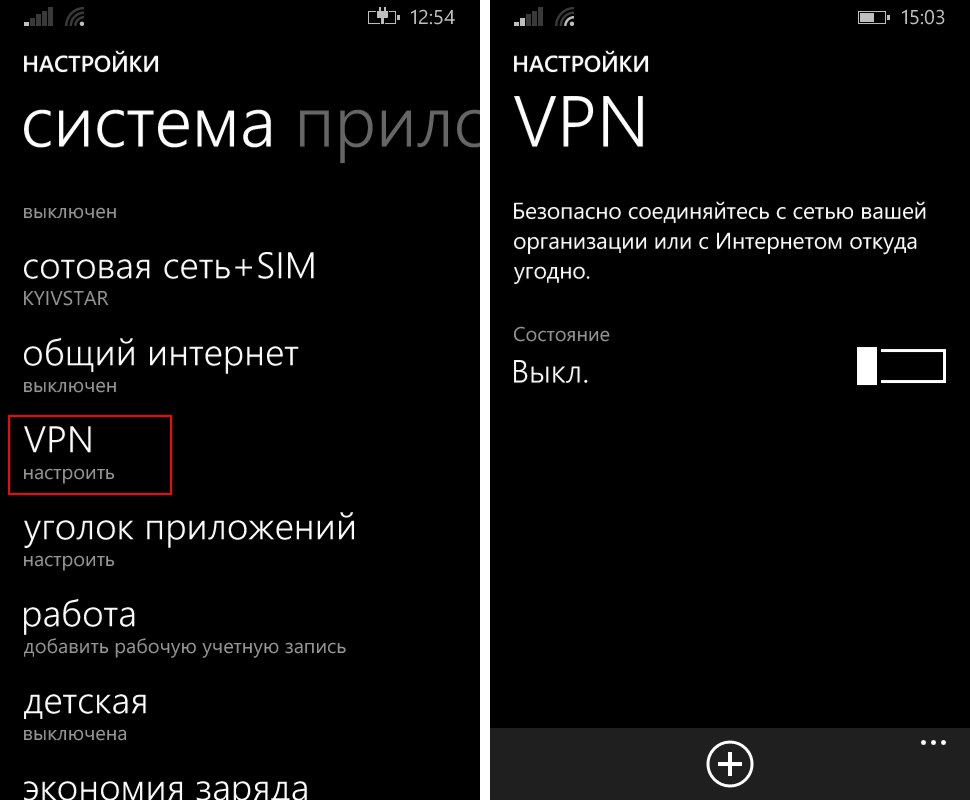Где приобрести стартовые пакеты?
Для удобства абонентов «Волна мобайл» предлагает удобный сервис — Личный кабинет. Он позволяет абонементам самостоятельно переходит из одного тарифа в другой, получать детализацию звонков, блокировать номер, а также управлять дополнительными услугами. Стартовые пакеты приобрести можно в Центрах обслуживания в Ялте, Симферополе, Севастополе, дилерских салонах связи. Подключение к сети предоставляют на сегодняшний день около 350 точек продаж.
Мобильный интернет – услуга приема/передачи данных в разных стандартах (2G, 3G, 4G) с помощью мобильного устройства, поддерживающих стандарты GPRS/EDGE и UMTS/HSPA/HSPA+.
Оператор мобильный связи в Республике Крым и г. Севастополь «Волна мобайл» предлагает удобные тарифы и тарифные опции , которые позволят Вам выгодно пользоваться высокоскоростным интернетом.
автоматически предоставляется всем абонентам оператора «Волна мобайл». Подключение мобильного интернета в сети «Волна мобайл» происходит в момент активации SIM-карты.
Как настроить мобильный интернет
Настройка мобильного интернета на Android
Android
в параметрах мобильной сети необходимо выбрать «Точка доступа APN» – «Создать новую точку доступа». В появившемся окне с параметрами точки доступа необходимо прописать следующие значения:
Имя: internet
Имя пользователя: internet Пароль: internet Тип аутентификации: PAP (для некоторых моделей устройств — CHAP) Тип точки доступа (тип APN): default
В меню точки доступа необходимо выбрать «Сохранить точку доступа» и выставить ее по умолчанию. После данной процедуры в предыдущем меню необходимо включить передачу данных.
Настройка мобильного интернета на iOS
Для настройки доступа в Интернет на устройстве с операционной системой iOS
в Настройках необходимо выбрать «Сотовая связь». В разделе «Параметры данных» необходимо перейти «Сотовая сеть передачи данных» и прописать следующие значения:
APN: internet Имя пользователя: internet Пароль: internet
После данной процедуры в предыдущем меню необходимо включить «Сотовые данные».
Настройка мобильного интернета на Windows Phone
Для настройки доступа в Интернет на устройстве с операционной системой Windows Phone
в параметрах передачи данных необходимо выбрать «Добавить точку интернет-доступа». В появившемся окне с параметрами точки доступа необходимо прописать следующие значения:
Точка доступа: internet Имя пользователя: internet Пароль: internet
Настройка мобильного интернета на других устройствах
Для настройки доступа в Интернет на других устройствах необходимо внести следующие параметры в настройки профиля Интернет:
Название профиля: internet Канал данных: GPRS Точка доступа (APN): internet Имя пользователя: internet Пароль: internet
В зависимости от версии операционной системы и марки/модели устройства некоторые параметры точек доступа/профиля Интернет могут отличаться.
Если после внесения настроек и включения передачи данных интернет не работает, следует перезагрузить Ваше устройство (выключить и включить). При возникновении проблем с настройкой/стабильностью работы интернета, рекомендуем Вам обратиться в ближайший Центр обслуживания и продаж «Волна мобайл».
Тарифы и опции для интернета
Чтобы дешево пользоваться мобильным интернетом в Крыму и Севастополе выберите подходящий Вам тариф со включенным пакетом интернет-трафика или подключите тарифную опцию. Тарифные опции позволяют подключить пакет дополнительного интернета при израсходовании предусмотренного тарифным планом трафика передачи данных.
Оператор «Волна Мобайл» предоставляет своим абонентам возможность пользоваться интернет услугами с помощью мобильного устройства. Благодаря Вы можете осуществлять прием и передачу информации в формате 2G, 3G и 4G со своего сотового телефона. Пользоваться различными интернет услугами.
Вручную
Инструкция несколько отличается в зависимости от операционной системы и модели телефона.
Android
Пошаговая инструкция для пользователей Андроид на примере Xiaomi Redmi Note7:
- Открыть меню «Настройки» и найти раздел «SIM-карты и мобильные сети».
- Установить флажок напротив функции «Мобильный интернет», чтобы разрешить передачу данных.
- Выбрать SIM-карту Tele-2, если в слоты телефона установлено несколько SIM-карт.
- Перейти во внутреннее подменю SIM-карты.
- Нажать на «Точки доступа (APN)».
- В нижней части экрана найти «+», кликнуть на него.
- В новом окне внести:
«Имя»: Tele2 Internet
«APN»: internet.tele2.ru
В поле «Тип аутентификации» установить значение «Нет».
Затем установить в строке «Тип APN» значение «default, supl» (без кавычек).
![]()
Остальные поля оставить без заполнения. Изменения вступят в силу сразу после сохранения.
У других моделей Андроид раздел с настройками для включения мобильного Интернета (пункт 1 инструкции) может называться «Передача данных», «Беспроводные сети». Дальнейшие действия не отличаются от приведенной инструкции.
Для активации функции модема пользователям Андроида нужно перейти в «Настройки», раздел «Точка доступа Wi-Fi». Затем потребуется поставить флажок «On» напротив функции «Точка доступа Wi-Fi», а в разделе «Настройка точки доступа» установить пароль подключения к смартфону.
Настройка интернета Tele2 на iPhone
Пользователям Айфонов необходимо для начала определить версию программного обеспечения. Для этого нужно зайти в «Настройки», перейти в раздел «Основное», а затем — «Об этом устройстве». В появившемся окне отобразится версия ПО.
Для пользователей 10 и выше версии алгоритм настройки Интернета таков:
- Перейти в меню «Настройки», а затем в раздел «Сотовая связь».
- Поставить флажок «On» напротив функции «Сотовые данные».
- Затем перейти в подменю «Параметры данных», в раздел «Сотовая связь для передачи данных».
- В новом окошке под названием «Сотовые данные» сохранить: APN: internet.tele2.ru Все остальные поля на экране следует оставить без заполнения.
- Далее следует повторить эти параметры в подразделе «Настройка LTE (по желанию)» этого же окна.
![]()
В более ранних версиях iOS для включения сотовой связи (пункт 1 инструкции) названия элементов меню могут несколько отличаться. Например, в 6 версии Aйфона следует идти по пути «Настройки» — «Основные» — «Сеть», а в 3 версии эта же функция находится по пути «Настройки» — «Основные» — «Сотовые данные». Но сами параметры для заполнения APN будут одинаковыми для всех пользователей Айфонов.
Если кроме доступа в Интернет пользователю требуется настроить возможность работы смартфона в режиме модема, чтобы делиться сетью с другими устройствами, необходимо:
- В разделе «Режим модема» внести данные:
APN: internet.tele2.ru
Поля «Имя» и «Пароль» — оставить без заполнения
- Перезагрузить смартфон.
- Перейти в «Настройки», раздел «Сотовая связь», а затем в меню «Режим модема».
- Установить флажок в положение «On».
- В новом всплывающем окне выбрать с помощью чего будет предоставляться доступ. На экране будет 2 варианта для выбора: «Включить Wi-Fi и Bluetooth» или «Только USB». Нужно выбрать первый вариант.
- В разделе «Пароль Wi-Fi» ввести пароль для подключения к смартфону.
- Нажать «Сохранить».
![]()
Информация о работе телефона в режиме модема будет отображаться в верхнем углу экрана.
Поделиться ссылкой:
- Нажмите, чтобы поделиться на Twitter (Открывается в новом окне)
- Нажмите здесь, чтобы поделиться контентом на Facebook. (Открывается в новом окне)
- Нажмите, чтобы поделиться в Telegram (Открывается в новом окне)
Нравится
Как настроить сотовый интернет на устройствах с Android
Необходимо пройти ряд процедур, чтобы интернет на устройстве Android заработал.
Подключение или проверка статуса услуги
Перед подключением интернета на смартфоне прежде всего убедитесь, что на SIM-карте активна услуга доступа к сетям пакетного обмена данных. Раньше эта , потом появилось её дальнейшее продолжение — «3G-Интернет», затем она стала попросту именоваться как «Мобильный Интернет». Для её подключения могут быть использованы блиц-команды USSD (например, у «Билайн» это команда *110*181#).
Операторы не требуют чего-то особенного для доступа в Сеть через 4G, поэтому инструкция для 3G и 4G почти едина.
Настройки гаджета для работы с интернетом
Для настройки сотового интернета сделайте следующее:
- Войдите в настройки мобильных данных через команду «Настройки» — «Ещё» — «Мобильные данные».
Выберите нужную функцию для настройки параметров сотовых сетей
- Если вы живёте недалеко от границы, убедитесь, что выключен роуминг данных.
- Настройте предпочтительные сети. Этот шаг может пригодиться, например, если вы пользуетесь интернетом от «Теле2» и вскоре поедете в регион, где в России его нет (интернет от «Теле2», согласно последним нововведениям в области тарифов этой сети, работает по «домашним ценам» в «Билайн» по всей России). Во многих других случаях этот шаг можно пропустить.
Первыми в списке должны быть сети, в которых действуют домашние расценки на трафик в роуминге
- Выберите технологию 3G или 4G. Это зависит от того, какие из них поддерживает ваш смартфон или планшет.
Пример выбора технологии на планшете Archos 70b Xenon Color без 4G
- Настройте точку входа (APN), перейдя в соответствующий пункт. Обычно сотовый провайдер присылает настройки APN и при замене SIM-карты происходит автоматическая загрузка настроек и переключение на нужные настройки APN.
Выберите APN именно для доступа в интернет
- Если автопрописки APN не произошло, выберите любую из имеющихся (или создайте новый профиль APN) и пропишите в нём ваши настройки, рекомендуемые оператором.
Выбираемый параметр APN доступен для редактирования
- Главное — убедитесь, что на вашем устройстве вообще разрешено использование сотовых данных. Дайте команду «Настройки» — «Передача данных», перейдите на вкладку «Оператор» (пусть это будет Beeline) и убедитесь в том, что включены сотовые данные.
Если вы не включите самый верхний ползунок — доступа в интернет не будет
- Если ваш тариф не полностью безлимитный, вы можете установить лимит трафика, при приближении к которому система Android уведомит вас сообщением в самой верхней строке экрана. По исчерпании лимита устройство само приостановит доступ в сеть — согласно расписанию, на которое был настроен планировщик трафика Android.
- Если ваш гаджет поддерживает две SIM-карты, не забудьте задать приоритет той SIM-карты на передачу данных, на которой активен безлимит. Даже если в устройстве нет других SIM-карт, система Android даст вам подтвердить даже эту единственную вставленную SIM-карту.
В окошке выбора SIM-карты для интернета указывается количество и номера установленных SIM-карт
Обилие параметров (серверы по умолчанию, номер порта, имя и пароль для входа на сервер APN, настройки прокси и т. д.) на практически любом гаджете — на базе Android, iOS, Blackberry, Symbian и Windows, — даётся на случай, если вдруг какой-либо из операторов завтра поменяет свои настройки и будет требовать ввод всех этих параметров или некоторых из них. Сегодня российские операторы работают практически без настроек — либо требуют указания только сервера APN.
Настройки APN для разных операторов
Ручной ввод адресов APN может помочь, если по каким-то причинам автоустановка нужной APN не прошла.
Таблица: точки входа APN для разных операторов
Доступ в интернет без настроек
Большинство операторов используют доступ без настроек: даже если у вас неверные или неполные настройки соединения, выйти в сеть вы уже сможете, не опасаясь, что ваш тариф не будет действовать
Когда-то было крайне важно прописать верные настройки именно для , а не для WAP. Но, поскольку WAP как услуга практически умерла, доступ к ресурсам сети может быть и на ненастроенном гаджете
Тем не менее, операторы присылают своим абонентам настройки APN для интернета и для MMS — от MMS они не спешат отказаться, да и стоимость MMS-сообщений в последние годы сильно снизилась. Пользователю остаётся лишь проверить, выбрана ли точка входа именно для услуги Internet. В ряде случаев выбор APN Internet происходит автоматически по команде от самого оператора.
Находясь в зоне действия 3G/4G, гаджет автоматически переключится на соответствующую сеть — 3G или 4G, если выбран автоматический режим сети. Обе технологии достаточно хороши для скоростного мобильного интернета.
Особенности подключения Windows phone
Настройка Виндовс занимает немного времени, если команда по отправке СМС с данными не сработала, применяют ручной способ. Требуется выполнить такие действия:
- абонент совершает переход в меню гаджета, где расположен пункт “Сеть”;
- далее необходимо щелкнуть на подпункт “Сети и сим-карты”;
- раздел с передачей данных требуется перевести в активное положение;
- также в отдельной строке вписывается новое имя созданного профиля;
- в адресной строке указываются данные “internet.teleru”;
- окно под названием IP заполняется параметрами “ipv4”;
- где написан тип аутентификации, устанавливается “Отсутствует”.
Внесенные параметры сохраняются, после чего Виндовс перезагружается.
Что такое имя точки доступа (APN)
APN — это информация, которую Ваш телефон использует для соединения с сетью Вашего оператора. В нем перечислены адреса, которые Ваш телефон использует для подключения к сети, порты, используемые для обработки сообщений службы мультимедийных сообщений (MMS), типы данных, которые использует конкретный APN, а также другие фрагменты информации для обеспечения правильной работы телефона.
Некоторые из настроек, например «Тип APN», могут быть необязательными, и Ваш телефон все равно будет работать, если он не будет корректным на 100%. Другие, такие как «MMSC» и «APN», гораздо важнее, и Ваш телефон не будет работать, если они введены неправильно.
К счастью, большинство телефонов имеют встроенную APN для популярных операторов связи, поэтому все, что Вам нужно сделать, это вставить свою SIM-карту и позволить своему телефону творить чудеса. Телефон уже имеет APN, и он знает, какой из них загрузить для подключения к данной сети.
Установка на гаджетах
Ручной ввод настроек интернета отличается в зависимости от вида операционной системы и типа устройства передачи данных.
Android
Пошаговая инструкция для Андроид выглядит следующим образом:
- В телефонном меню перейти в раздел «SIM-карты и сотовые сети».
- Разрешить передачу данных, путем установления флажка напротив опции «Мобильный интернет».
- Выбрать SIM-карту, перейти во внутреннее подменю, и кликнуть на точку доступа apn tele2.
- Потом нажать на «+», расположенный в нижней части экрана и заполнить поля.
![]()
- «Name»: Tele2 Internet.
- «APN»: internet.tele2.ru.
- «Authentication» – выбрать из списка «Нет».
- «Тип точки доступа APN» – записать без кавычек вручную «default, supl».
В других полях ничего не заполнять. После нажатия на кнопку «сохранить» – изменения вступают в силу. В различных моделях Андроид, раздел с записями данных для активации мобильного интернета может называться «Беспроводные сети» или др. Дальнейшая настройка ничем не отличается от приведенной.
iOs
Для настройки интернета на Айфонах необходимо прежде всего выяснить версию программного обеспечения. Эта информация указана в телефонном меню, в разделе «об устройстве».
Настроить интернет на телефоне Iphone можно следующим образом:
- В разделе «мобильные сети», что находится в телефонном меню, разрешить передачу данных напротив «сотовая связь».
- Далее, зайти в «Параметры», в опцию «мобильная сеть и передача данных» – ввести точку доступа apn internet.tele2.ru.
![]()
В остальных полях вносить записи не нужно! Дополнительно, можно ввести эти параметры в подраздел «LTE», находящегося в этом же разделе. Хотя, эта запись не обязательна. На устаревших моделях iOS названия параметров меню могут немного отличаться. Но, вводимые данные для записи APN теле2 на айфоне будут идентичными.
Windows Phone
Редко используется в качестве модемного маршрутизатора смартфон, однако качество связи этим способом передачи данных ничем не хуже остальных. Единственное устройство должно быть подключено к ПК через USB или посредством bluetooth (при помощи установки нового оборудования).
В разделе «Пуск» на ПК выбрать «Панель управления». Далее, выбрать «Центр управления доступом», и «Создание нового подключения». Потом в опции «телефонное подключение», выбрать используемое устройство и записать готовые команды:
- Самсунг – *99**1*#.
- Панасоник, алкатель или сименс – *99***1#.
- Нокиа, сони, хуавей – *99#.
- Другие модели и марки – *99****1#.
![]()
Все остальные поля оставить пустыми, после подключения сразу должна появится сеть. После настроек интернета гаджет необходимо перезагрузить, для грамотной работы устройства.
Модем
Для грамотной настройки модема необходим непосредственно маршрутизатор, юсб-кабель, драйвера и сим-карта с активированным тарифом. Настройка интернета через модем практически происходит в автоматическом режиме, а именно:
- Вставить сим-карту в маршрутизатор.
- Потом через шнур подключить его к ПК.
- Вставить в дисковод драйвера.
- Дождаться пока система определит вид и тип модема.
- После этого начнётся автоустановка драйверов.
- В конце, если загрузка прошла успешно, на рабочем столе появится специальное окно, нажимая на которое, будет происходить автоматическое подключение.
Качество мобильного интернета в регионах России заметно может отличаться от Москвы или Санкт-Петербурга. Это связано с постепенной установкой 4g-покрытия по всей территории, включая самые отдаленные уголки страны.
Как настроить компьютер для Теле2
Компания должна высылать все параметры на телефон при активации сим-карты. Если на смартфоне интернет работает стабильно, то можно использовать его на компьютере. Если перед абонентом встал вопрос, как настроить интернет на Теле2, сделать это можно, применив смартфон в качестве модема. Для этого требуется установить драйвера, они прилагаются на диске сотового, или их можно скачать с официального сайта производителя гаджета.
После того, как все драйвера будут установлены, а программное обеспечение настроено, требуется найти модем системы. На изображение необходимо кликнуть правой клавишей мышки. В открывшемся меню требуется выбрать пункт “Свойства”. После совершается переход в раздел “Дополнительные параметры связи”. Вводится команда для инициализации. Она является названием точки доступа. Чтобы получить доступ к интернету, клиент должен указать инициализацию: AT+CGDCONT=1,”IP”,”internet.TELE2.ru”.
Ручные настройки интернета
Особенности установки Интернет от Теле2 зависят от модели телефона и используемой операционной системы. Поэтому первым делом (особенно для пользователей iOS) нужно узнать версию программного обеспечения и конкретно под нее вводить параметры. Большинство абонентов Tele2 пользуются телефонами под управлением различных поколений Android и iOS. Для этих операционных систем и будет приведена настройка интернета 4G Теле 2 вручную.
Для гаджетов на Андроид всех версий
Обязательные значения подключения:
- Tele2 Internet — графа «Имя»;
- ru — поле «APN»;
- default,supl — строка с обозначением типа APN;
- установить «нет» в поле «Тип аутентификации».
Остальные строки со значениями пропускают (оставить незаполненными). Ввод данных выполняют через меню гаджета. Чтобы настроить вручную Интернет Теле 2 на Андроид, действуют так:
- войти в «Настройки» телефона;
- найти и выбрать «Передача данных»;
- раздел «Мобильные данные» — установить бегунок в положение «On»;
Важно! При использовании гаджета с двумя SIM-картами в «Настройках» SIM-карты в пункте «Мобильные данные» надо активировать карту Tele2
- снова выйти в меню техники;
- выбрать «Настройки» и развернуть меню «Еще»;
- перейти в «Мобильные сети»;
- найти «Точки доступа (APN)»;
- вызвать дополнительное меню (находится в правом углу сверху экрана);
- активировать добавление новой точки доступа.
Теперь осталось только заполнить параметры соединения. После их внесения нужно нажать «Сохранить».
Изменения в настройках вступят в силу после перезагрузки устройства. Не помешает установить галочку против нового профиля.
![]()
Для iPhone и iPad под управлением iOS всех версий
Придется вносить значения и в раздел сотовых данных, и в раздел «Настройки LTE» (справедливо для всех версий). Они следующие:
- ru — данные для поля APN;
- не вносить данные в поле «Имя пользователя»;
- не вносить данные в строку «Пароль».
Аналогичные параметры нужны и для отладки LTE. Вводится приведенная информация в меню «Сотовая связь». Здесь нужно выбрать пункт «Сотовые данные». Войдя во вкладку, поставить бегунок в положение «ВКЛ.». Затем перейти в «Сотовая сеть передачи данных» и ввести значения, указанные выше.
Перед сохранением введенных вручную данных рекомендуется перепроверить правильность их написания. Случайные пробелы, русская раскладка и прочие неточности неизбежно приведут к тому, что настроить на Андроиде или iOS интернет не получится. Если ошибок нет, но после перезагрузки техники доступа к сети по-прежнему нет, стоит связаться с представителем оператора по телефону 611. Он окажет помощь.
Способы настройки
Операционная система Android наиболее популярна для мобильных устройств и используется чаще всего у производителей смартфонов и планшетов.
Теле2 позаботился о том, чтобы получение ее услуг было быстрым и удобным, поэтому предоставил возможность получения настроек в автоматическом режиме. Но иногда пользователю приходится устанавливать все параметры самостоятельно. Рассмотрим подробней оба случая.
Автоматическое получение параметров
Если сразу после установки SIM-карты не поступило сообщение с параметрами для работы интернета, абонент может запросить их, позвонив по телефону 679. Вызов на этот номер не тарифицируется.
В качестве альтернативы можно запросить нужные настройки на официальном сайте или в приложении. Для этого надо выполнить 3 действия:
- Зайти в личный кабинет Теле2.
- Выполнить вход с помощью постоянного пароля или подтверждения на телефоне.
- Перейти к запросу конфигурации.
![]()
После поступления данных от оператора их потребуется сохранить в телефоне, а затем выполнить перезагрузку системы.
Ручной ввод
Если автоматически получить конфигурацию не удается или после ее установки доступ к интернету отсутствует, то придется выполнить ее вручную. Для этого на Android необходимо войти в меню и выполнить 5 действий:
- Перейти к настройкам передачи данных и включить ее, передвинув переключатель в положение On. Если используется одновременно 2 SIM-карты, то в конфигурации SIM нужно выбрать, что для доступа в интернет используется карта Tele2
- Перейти к конфигурации мобильных сетей и выбрать раздел «Точки доступа». Доступ к нему также осуществляется через меню настроек.
- Создать новую точку. Для этого надо вызвать доп. меню и выбрать создание новой точки доступа.
- Ввести параметры для сети Tele Потребуется указать название точки – Теле2 Internet, APN – internet.tele2.ru. В меню «Тип аутентификации» надо выбрать пункт «Нет», а в качестве типа APN – указать default. Все остальные разделы в списке можно просто пропустить.
- Сохранить точку доступа и выбрать ее в качестве используемой, установив рядом с ней галочку.
После выполнения конфигурации потребуется перезагрузить устройство и проверить наличие доступа в интернет.
Таблица: тарифы на мобильный интернет от оператора
| Название | Объём трафика на месяц | Стоимость | Команда для подключения | Дополнительные возможности |
| «Интернет-пакет 1» | 10 ГБ и неограниченная скорость | 250 руб./мес. | *116*209# |
|
| «Интернет-пакет 2» | 30 ГБ и неограниченная скорость | 450 руб./мес. | *116*210# | |
| «Интернет-пакет 3» | 50 ГБ и неограниченная скорость | 650 руб./мес. | *116*211# | |
| «Интернет-пакет 4» | 100 ГБ и неограниченная скорость | 950 руб./мес. | *116*212# | |
| «Тариф Радар» | 200 МБ + 200 SMS по Татарстану | 50 руб./мес. | — | |
| «Продли скорость + 1 ГБ» | 1 ГБ | 100 руб./мес. | *116*327# | |
| «Продли скорость + 5ГБ» | 5 ГБ | 150 руб./мес. | *116*328# |